萬盛學電腦網 >> windows 7教程 >> win10系統文件夾大小的查看方法
win10系統文件夾大小的查看方法
剛升級系統到windows10正式版後,在操作過程中遇到了不少問題,比如在windows10系統電腦中查看文件夾大小,可總是找不到正確方法。怎麼辦呢?現小編介紹win10系統文件夾大小的查看方法。
在整理文件夾或查找大文件、空文件夾時,首先需要了解每個文件夾所占空間的大小。但直到Windows 10的文件資源管理器,即便是啟用最為詳細的“詳細信息”布局來查看文件列表,也無法直接看到文件夾的容量大小。
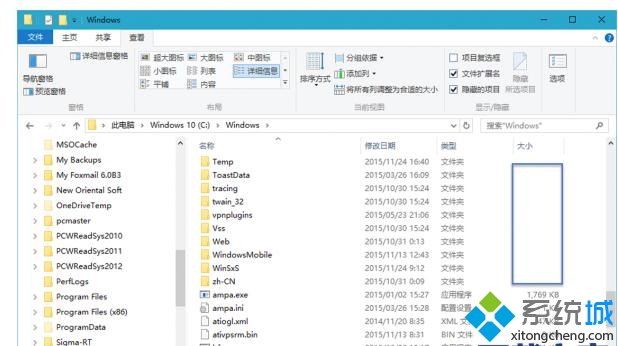
其實在Windows 10系統中,各類媒體文件早已被系統自動分類統計,但我們在整理文件夾或查找大文件、空文件夾時,首先需要了解每個文件夾所占空間的大小。但直到Windows 10的文件資源管理器,即便是啟用最為詳細的“詳細信息”布局來查看文件列表,也無法直接看到文件夾的容量大小需要通過系統設置,點擊“開始”菜單進入“設置”窗口,選擇“系統→存儲”,去查看每個分區及各類文件所占的空間。另外還可以查看系統無法確定媒體特征的文件夾的大小)。
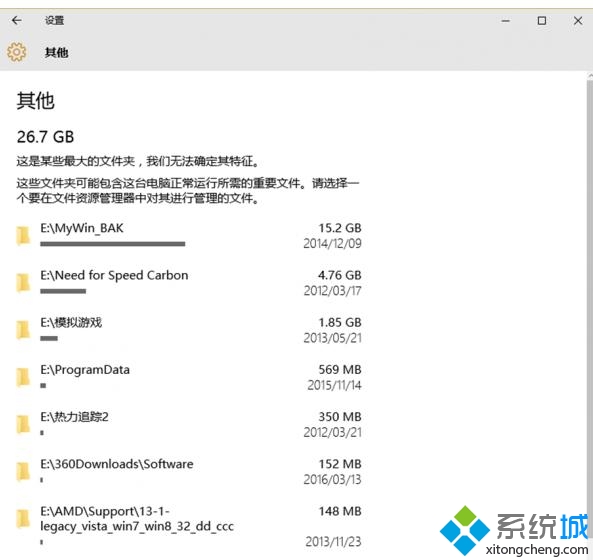
撇開資源管理器容量一覽無余。盡管Windows 10具備查看分類媒體容量的功能,但資源管理器中卻不能直觀地看到每個文件夾所占用的空間是個短板。為此,可以借助於WizTree來解決容量直接顯示問題。運行WizTree軟件後,從驅動器列表中選擇要顯示的分區,然後點擊其後的“Scan”按鈕,經過短暫的快速掃描後,軟件會給出當前分區下每個文件夾所占用的空間大小,默認從大到小排列,且對文件數量、文件夾數量、文件屬性等給出詳盡的清單。
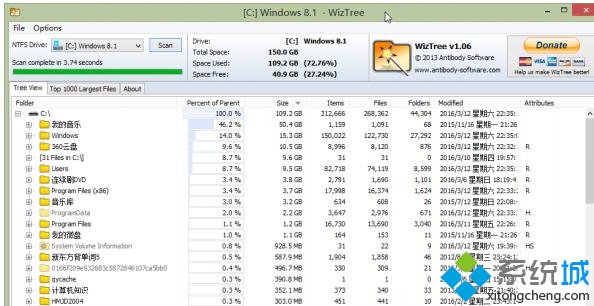
win10系統查看文件夾大小的方法就為大家介紹到這裡了。方法並不復雜,有同樣需求的用戶們,不妨也動手操作一下,相信很快就能學會!
windows 7教程排行
操作系統推薦
相關文章
copyright © 萬盛學電腦網 all rights reserved



